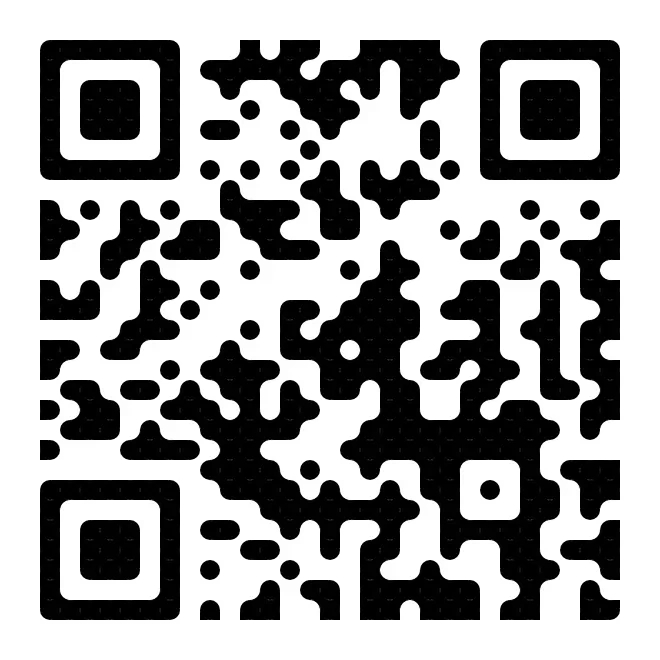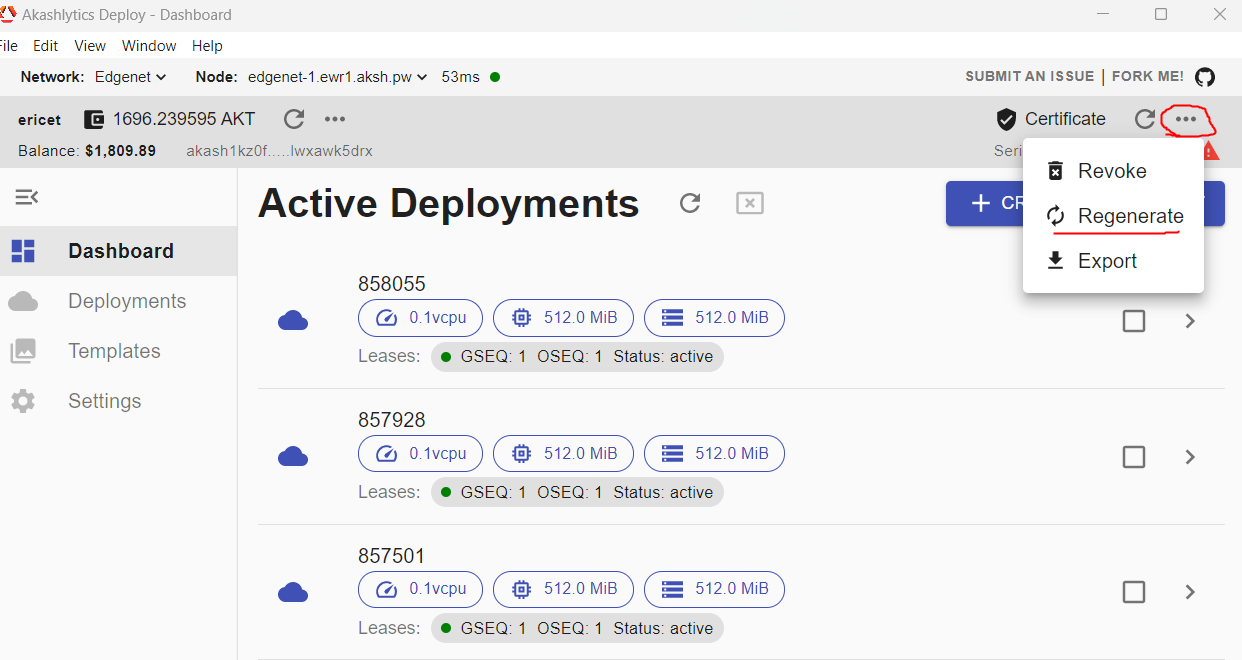
Akash Testnet 3 Week2 挑战6攻略
今天才发现有个叫Akashlytics Deploy的应用可以直接部署应用到Akash上,省去一大堆的命令
这里就介绍怎么用Akashlytics Deploy完成这次的挑战
设置
- 下载Akashlytics https://www.akashlytics.com/deploy
- 完成安装后打开,新建或者导入旧账号
- 进入Dashboard页面后,右上角…那里选“Regenerate” 生成新的证书
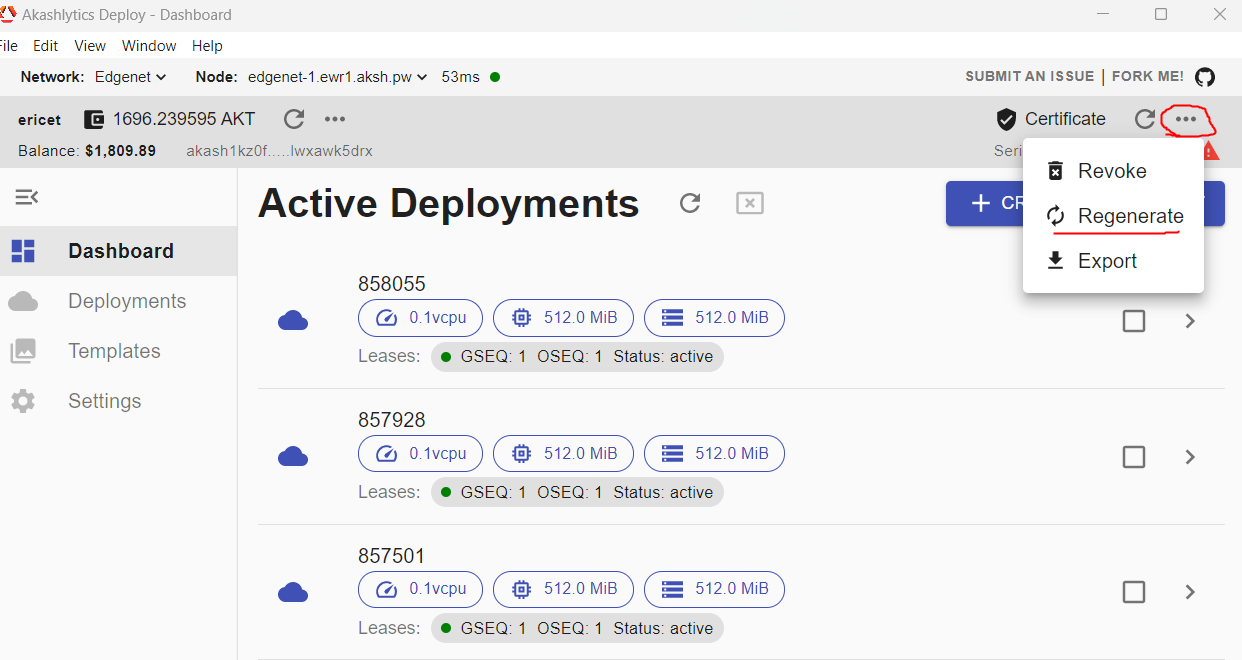
任务2
- 点右上角的 “Create Deployment” 按钮创建部署
- 选择”Empty”
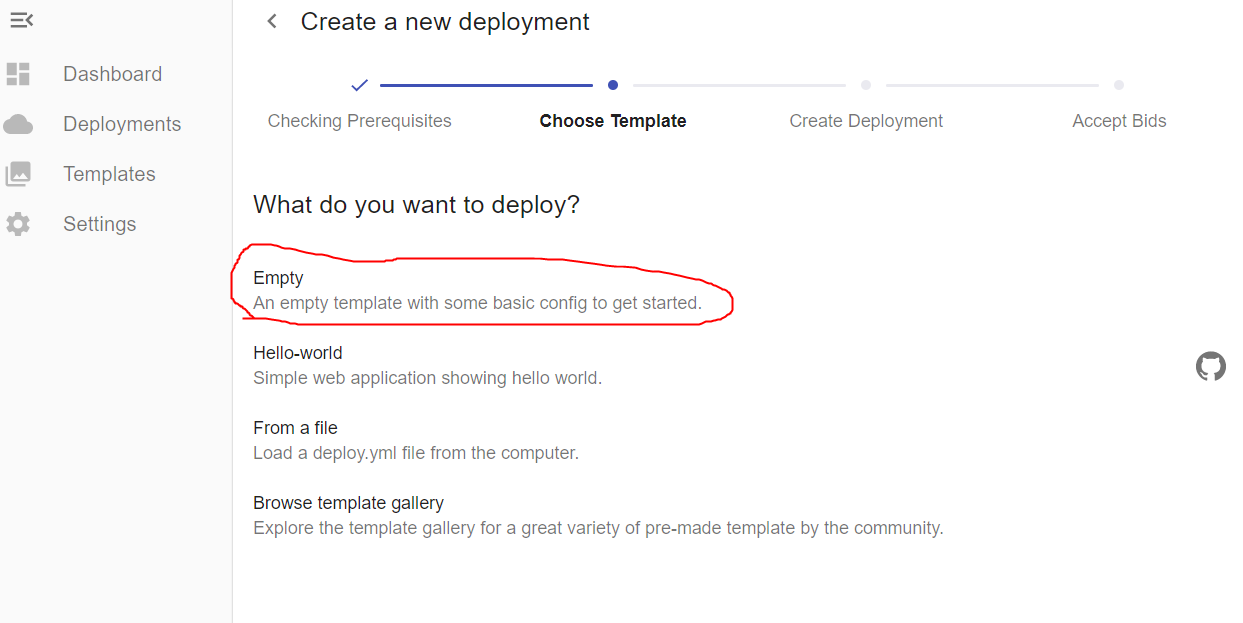
- 复制粘贴下面的SDL
1 | version: "2.0" |
- 同时你也可以复制上面的SDL并创建一个gist,把gist链接填入挑战7的任务2处
任务1
- 点击“Create Deployment” 开始部署
- 部署成功后,会获得一个Tx Hash,记下来,填在挑战6的任务1处
任务3
- 选择一个竞价,然后点击”Accept Bid”接受报价
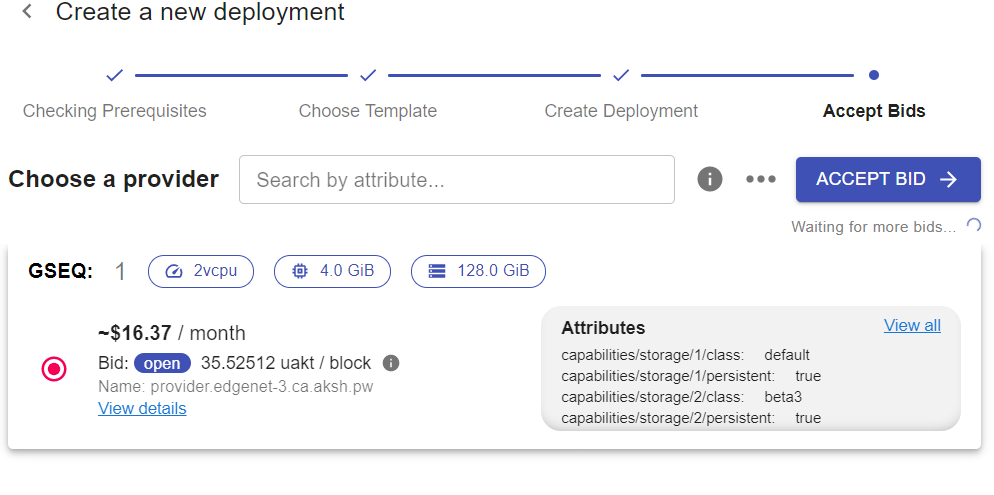
- 等待部署成功后,点击Forwarded Ports 9650那里获得部署的链接
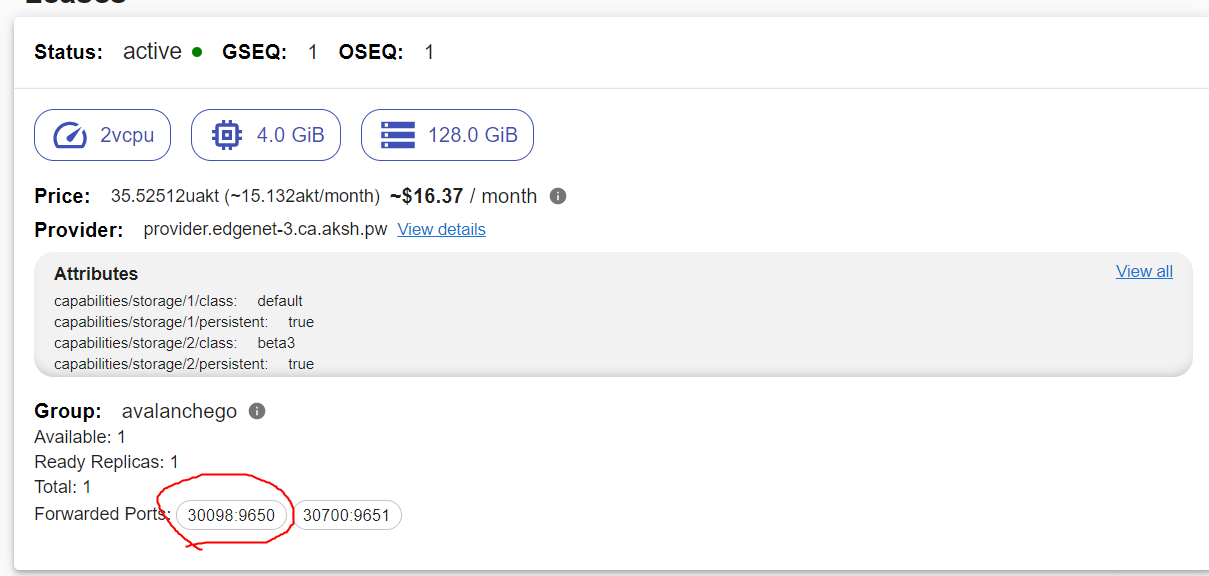
- 复制部署的链接,替换下面命令里的 “部署的链接”,然后运行命令
1 | curl -X POST --data '{ |
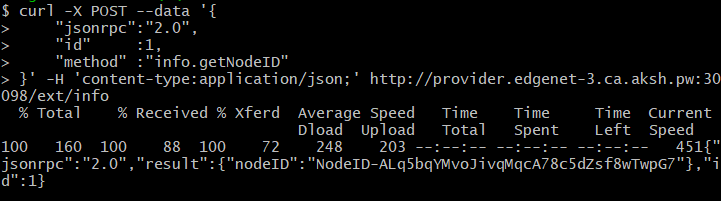
- 复制粘贴结果到挑战6的任务3处
任务4
- 完成上面的步骤后,就可以关闭部署了
- 回到Dashboard页面,选择刚才部署的应用,然后点击”X”的按钮关闭部署
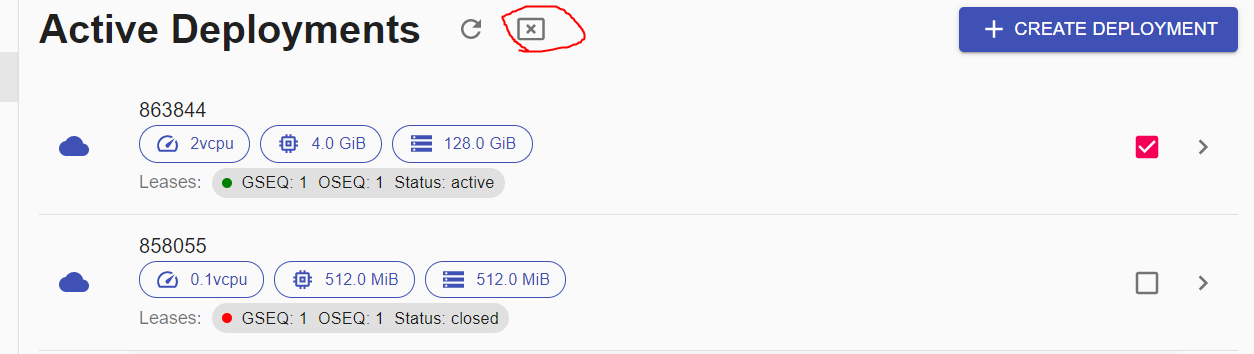
- 成功后,复制关闭的Tx hash填入挑战6的任务4中。这样你就完成了挑战6中的所有挑战
步骤看起来简单,但是实际创建Avalanche的镜像和SDL花了不少时间。所以如果你需要转账文章,请注明来源。谢谢
- Thanks for your appreciation. / 感谢您的赞赏
List of appreciation
Because of your support, I realize the value of writing articles. / 由于您的支持,我才能够实现写作的价值。
This piece of writing is an original article, utilizing theCC BY-NC-SA 4.0Agreement. For complete reproduction, please acknowledge the source as Courtesy ofERICET
Comment ()